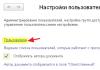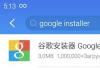एंड्रॉइड ऑपरेटिंग सिस्टम पर चलने वाले स्मार्टफोन और टैबलेट सक्रिय रूप से डिवाइस की रैम का उपयोग करते हैं। कुछ फ़र्मवेयर और शेल आपको इसे मानक तरीकों से साफ़ करने की अनुमति देते हैं, जबकि अन्य के लिए आपको तृतीय-पक्ष सॉफ़्टवेयर का उपयोग करना पड़ता है। जितनी अधिक रैम खाली होगी, डिवाइस उतनी ही तेजी से काम करेगा। इसके अलावा, उपयोगकर्ता अक्सर आंतरिक भंडारण को बंद कर देते हैं, जिससे उस पर कोई खाली जगह नहीं रह जाती (गेम, वीडियो, फोटो आदि) और इसे साफ करने की आवश्यकता के बारे में भूल जाते हैं। परिणामस्वरूप, प्रदर्शन समस्याएँ, सिस्टम त्रुटियाँ, यादृच्छिक रीबूट और फ़्रीज़ होते हैं। इस लेख में आप सीखेंगे कि एंड्रॉइड फ़ोन को कैसे साफ़ करें, कौन से टूल का उपयोग करें और ऐसा क्यों करें।
सबसे पहले, आइए आंतरिक मेमोरी के प्रकारों पर नज़र डालें जो फ़ोन के प्रदर्शन को प्रभावित करते हैं। कंप्यूटर जैसे मोबाइल उपकरण दो प्रकार की मेमोरी का उपयोग करते हैं: RAM और ROM।
- टक्कर मारना)- एक रैंडम एक्सेस मेमोरी डिवाइस जो डेटा को केवल तब संग्रहीत करता है जब डिवाइस सीधे ऑपरेशन में होता है। गेम चलाना, ब्राउज़र टैब, एप्लिकेशन चलाना - ये सभी प्रक्रियाएँ RAM का कुछ भाग उपभोग करती हैं;
- ROM (ROM)- एक स्थायी भंडारण उपकरण. मेमोरी सभी डेटा को तब तक संग्रहीत करती है जब तक आप इसे स्वयं हटा नहीं देते। इस श्रेणी में हार्ड ड्राइव, एप्लिकेशन कैश और इसी तरह की सभी फ़ाइलें शामिल हैं।
जब दोनों प्रकार की मेमोरी ख़त्म हो जाती है, तो डिवाइस धीमा होने लगता है और ख़राब होने लगता है। इसे ख़त्म करने के लिए, आपको RAM और ROM से "कचरा" साफ़ करना होगा।
सफाई के तरीके
आप प्रस्तुत सभी सफाई विधियों का बिल्कुल निःशुल्क उपयोग कर सकते हैं। अपने डिवाइस के निर्माता और ऑपरेटिंग सिस्टम के संस्करण के आधार पर उचित विधि चुनें।
आप निम्न विधियों का उपयोग करके अनावश्यक फ़ाइलों को साफ़ कर सकते हैं:
- अंतर्निहित कार्यक्षमता का उपयोग करना;
- मोबाइल डिवाइस के लिए तृतीय-पक्ष सॉफ़्टवेयर;
- पर्सनल कंप्यूटर के माध्यम से.
हम विशेष कार्यक्रमों का उपयोग करके कैश और वायरस साफ़ करने के तरीकों को भी समझेंगे।
सैमसंग, लेनोवो, फ्लाई, मीज़ू आदि कई आधुनिक उपकरणों में (निर्माता और निर्माण के देश की परवाह किए बिना), आप रैम की स्थिति इस तरह जांच सकते हैं:
- सिस्टम कुंजी पर क्लिक करें (यह बाईं या दाईं ओर स्थित हो सकती है)। खुलने वाली विंडो में, आपको सभी सक्रिय एप्लिकेशन (1), भरी हुई रैम की मात्रा (2) और इसे साफ़ करने की क्षमता (3) की एक सूची दिखाई देगी।
- क्रॉस पर क्लिक करें, जिसके बाद एप्लिकेशन द्वारा कब्जा की गई सभी रैम साफ़ हो जाएगी। OS द्वारा उपयोग की गई सिस्टम मेमोरी को साफ़ नहीं किया जा सकता है।
मैन्युअल रूप से सफाई कैसे करें?
यदि आप तृतीय-पक्ष प्रोग्राम का सहारा नहीं लेना चाहते हैं, या आपके पास इंस्टॉलेशन के लिए खाली जगह नहीं है, तो आप इसे मैन्युअल रूप से साफ़ कर सकते हैं। सभी प्रक्रियाएं पूरी होने के बाद फोन काफी तेजी से काम करेगा:
- ब्राउज़र और एप्लिकेशन कैश साफ़ करना;
- संदेश हटाना;
- पुराने और अनावश्यक एप्लिकेशन हटाना;
- फ़ोन पर सहेजी गई फ़ाइलें (फ़ोटो, वीडियो आदि) साफ़ करना।
सभी चरणों में ऐप से सफाई करने की तुलना में अधिक समय लगेगा, लेकिन परिणाम बहुत बेहतर होंगे।
एप्लिकेशन कैश
सबसे पहले, आइए जानें कि फ़ोन में कैश क्या है। कैश एक मध्यवर्ती बफ़र है जिसमें ऐसी जानकारी होती है जिसका अनुरोध निकट भविष्य में किया जा सकता है। इसके कारण, कार्यों की गणना करने और समस्याओं को हल करने में समय की बचत होती है, और तदनुसार, डिवाइस का प्रदर्शन बढ़ जाता है। फ़ाइल कैश प्रत्येक स्थापित और उपयोग किए गए एप्लिकेशन के लिए जानकारी संग्रहीत करता है। जाम होने पर, आपको संपूर्ण कैश को मुक्त करना होगा।
ऐसा करने के लिए, प्रस्तुत एल्गोरिथम का पालन करें:
- अपने डिवाइस का सेटिंग मेनू खोलें.
- सेटिंग्स में, अनुभाग ढूंढें.
- खुलने वाले प्रबंधक में, आप कैश मेमोरी, सिस्टम और तृतीय-पक्ष एप्लिकेशन के बारे में जानकारी देख सकते हैं। सभी प्रोग्रामों की सूची को आकार के अनुसार क्रमबद्ध करें।
- किसी एक प्रोग्राम को खोलें. एक नई विंडो में आप कर सकते हैं "सभी डाटा मिटा"(हार्ड ड्राइव पर संग्रहीत जानकारी हटा देता है) और। दूसरे बटन पर क्लिक करें.
कैश मेमोरी को पूरी तरह से साफ़ करने के लिए सभी इंस्टॉल किए गए एप्लिकेशन के साथ इस प्रक्रिया को दोहराया जाना चाहिए।
ब्राउज़र में "कचरा" कैसे हटाएं?
- आप जिस ब्राउज़र का उपयोग कर रहे हैं उस पर जाएं और साइड मेनू खोलें। मेनू से आइटम चुनें.
- खुलने वाली विंडो में, पर क्लिक करें।
- वह सेटिंग सेट करें जो आपके लिए उपयुक्त हो (क्या हटाना है, किस अवधि के लिए, आदि) और पर क्लिक करें।
सफ़ाई को एक उदाहरण के रूप में Google Chrome का उपयोग करने पर विचार किया जाता है, क्योंकि यह एंड्रॉइड ऑपरेटिंग सिस्टम पर मानक ब्राउज़रों में से एक है। अन्य ब्राउज़रों में प्रक्रिया थोड़ी भिन्न होती है।
संदेश हटाना
यदि हम अपेक्षाकृत नए उपकरण के बारे में बात कर रहे हैं तो यह आइटम अनिवार्य नहीं होगा। कई वर्षों तक उपयोग किया जाने वाला एक टैबलेट या फ़ोन कई हज़ार या यहां तक कि दसियों हज़ार संदेशों को संग्रहीत करता है। समय के साथ, उनकी संख्या (मल्टीमीडिया डेटा के साथ एमएमएस सहित) आंतरिक मेमोरी पर कुछ जगह ले सकती है। आप इस तरह संदेशों को पूरी तरह से हटा सकते हैं:
- मेनू में या डेस्कटॉप पर संदेश आइकन पर क्लिक करें, किसी एक संदेश को अपनी उंगली से पकड़ें और चुनें।
- कार्रवाई पूरी करें.
ऐप्स अनइंस्टॉल करना
यदि आप नए प्रोग्राम या गेम इंस्टॉल नहीं कर सकते हैं, तो फोन की स्थायी मेमोरी भर गई है। साफ़ करने के लिए, आपको एंड्रॉइड मेनू के माध्यम से अनावश्यक प्रोग्राम को हटाना होगा।
यदि आपके डिवाइस में पूर्ण मेनू के बिना फर्मवेयर है (उदाहरण के लिए, Xiaomi या Meizu फोन), तो आपको सीधे डेस्कटॉप पर एप्लिकेशन को हटाना होगा। ऐसा करने के लिए, आवश्यक आइकन पर अपनी उंगली रखें और उसे स्क्रीन के शीर्ष पर कूड़ेदान में खींचें।
यदि आपके एंड्रॉइड शेल में एक पूर्ण मेनू है (उदाहरण के लिए, सैमसंग गैलेक्सी या सोनी एक्सपीरिया), तो इसे डेस्कटॉप से हटाने से केवल शॉर्टकट गायब हो जाएगा। इसे पूरी तरह से हटाने के लिए, आपको मेनू पर जाना होगा और एप्लिकेशन आइकन को दबाए रखना होगा, फिर इसे ट्रैश में ले जाना होगा।
फ़ाइलें हटाना
आप एक मानक फ़ाइल प्रबंधक का उपयोग करके अपने आंतरिक भंडारण से कचरे से छुटकारा पा सकते हैं। चूँकि प्रत्येक फ़ोन का इंटरफ़ेस अलग होता है, आइए सुविधाजनक ES एक्सप्लोरर का उपयोग करके फ़ाइलों को साफ़ करने पर नज़र डालें।
- एंड्रॉइड पर, Play Market पर जाएं, सर्च बार में एप्लिकेशन का नाम दर्ज करें और सूचना पृष्ठ पर क्लिक करें।
- ES फ़ाइल एक्सप्लोरर लॉन्च करें और प्रारंभिक युक्तियाँ देखें। स्क्रीन के शीर्ष पर आंतरिक मेमोरी (1) पर व्याप्त/खाली स्थान के बारे में जानकारी है, सफाई की आवश्यकता का विश्लेषण करने के लिए एक बटन है (2)। बटन को क्लिक करे "सफाई" (3).
- इसके बाद प्रोग्राम अनावश्यक जानकारी का विश्लेषण करेगा और आपको एक सूची प्रदान करेगा। स्क्रीन के नीचे, क्लिक करें.
- - अब साइड मेन्यू पर जाएं. उपधारा (1) पर जाएं और फिर क्लिक करें "उपकरण" (2).
- आपके सामने एक विंडो खुलेगी जिसमें बिल्ट-इन स्टोरेज के सभी फोल्डर होंगे। यहां आप उनकी सामग्री की जांच कर सकते हैं और अनावश्यक कुछ भी हटा सकते हैं। ऐसा करने के लिए, फ़ाइल को 2 सेकंड के लिए दबाए रखें, फिर पॉप-अप मेनू के निचले पैनल पर क्लिक करें। आप इसी तरह से SD कार्ड को क्लियर कर सकते हैं.
- ईएस एक्सप्लोरर के माध्यम से आप छवियों, संगीत आदि से पुस्तकालयों को भी साफ कर सकते हैं। ऐसा करने के लिए, फिर से मेनू पर जाएं, एक उपधारा का चयन करें और वांछित टैब पर जाएं (3):
- एंड्रॉइड पर ट्रैश खाली करने के लिए, मेनू के माध्यम से अनुभाग पर जाएं:
- छुपी हुई फ़ाइलों की जाँच करना सुनिश्चित करें जो महत्वपूर्ण स्थान ले सकती हैं। ऐसा करने के लिए, मेनू में आइटम चालू करें, फिर फ़ोल्डर में दोबारा जाएं और उनकी उपस्थिति की जांच करें।
हमने यह पता लगाया कि ईएस कंडक्टर का उपयोग करके अतिरिक्त मलबे को मैन्युअल रूप से कैसे हटाया जाए। अब आइए अन्य सॉफ़्टवेयर का उपयोग करने के लिए आगे बढ़ें।
मुझे कौन से प्रोग्राम का उपयोग करना चाहिए?
थर्ड-पार्टी सॉफ़्टवेयर के माध्यम से, आप अनावश्यक डेटा की RAM और ROM को स्वचालित रूप से साफ़ कर सकते हैं, जिससे आपके फ़ोन की गति तेज़ हो जाती है। निम्नलिखित प्रोग्राम का उपयोग करें:
- एसडी मुख्य;
उनकी मदद से आप जगह खाली कर सकते हैं, रैम साफ कर सकते हैं और अपने फोन को वायरस से बचा सकते हैं। इसके अलावा, प्रत्येक उपयोगिता विभिन्न स्मार्टफोन के लिए उपयुक्त है - आधुनिक से लेकर एंड्रॉइड के पुराने संस्करणों पर चलने वाले उपकरणों तक। यह बाद में स्पष्ट हो जायेगा. सभी एप्लिकेशन ईएस एक्सप्लोरर की तरह ही इंस्टॉल किए जाते हैं - आप ऊपर निर्देश पा सकते हैं।
मुख्य स्क्रीन पर आपको निम्नलिखित टूल मिलेंगे:
- कचरा - स्कैनिंग (विज्ञापन, पुराने एप्लिकेशन, सिस्टम कैश इत्यादि) के बाद अनावश्यक फ़ाइलों से डिवाइस को साफ़ करता है।
- एंटीवायरस - दुर्भावनापूर्ण सॉफ़्टवेयर और फ़ाइलों के लिए आपके डिवाइस को स्कैन करेगा। कार्यक्षमता में एक सोशल नेटवर्क रक्षक, मेमोरी कार्ड, गैलरी की जांच करना और एप्लिकेशन को ब्लॉक करना शामिल है।
- फ़ोन स्पीडअप - टूल चल रही प्रक्रियाओं को अनुकूलित करने की आवश्यकता के लिए स्कैन करता है।
- कूलर - प्रोसेसर तापमान को कम करने के लिए चल रही प्रक्रियाओं के संचालन को अनुकूलित करता है।
एसडी मुख्य
स्कैन पूरा होने के बाद, आपको प्रत्येक अनुभाग के बारे में विस्तृत जानकारी प्राप्त होगी: कचरा, सिस्टम, एप्लिकेशन और डेटाबेस। बाद में, आप कूड़ेदान पर क्लिक करके उनमें से प्रत्येक को अलग से साफ कर सकते हैं, या पूरी सफाई चला सकते हैं। एसडी मेन में एक अंतर्निहित फ़ाइल प्रबंधक भी है, जिसमें आप व्यक्तिगत रूप से आंतरिक मेमोरी और माइक्रोएसडी पर फ़ाइलों को प्रबंधित कर सकते हैं:
- एक सुविधाजनक एक-क्लिक सफाई उपकरण। प्रवेश पर, प्रोग्राम तुरंत सिस्टम को स्कैन करता है और निम्नलिखित रूप में सफाई करने की पेशकश करता है:
डीप क्लीन बटन एक गहरा स्कैन शुरू करता है। जब प्रक्रिया पूरी हो जाए तो क्लिक करें « स्पष्ट":
यह एप्लिकेशन उन लोगों के लिए एक उत्कृष्ट विकल्प होगा जिनके पास पुराने स्मार्टफोन हैं (उदाहरण के लिए, 5-6 साल पहले का फ्लाई मॉडल या सैमसंग डुओस)। ऐसे उपकरणों के लिए, सरल मोबाइल बूस्ट सहायक उपयुक्त है, क्योंकि यह एंड्रॉइड ओएस के पुराने संस्करणों का समर्थन करता है।
साफ़ करने के लिए, बस एप्लिकेशन लॉन्च करें और बटन दबाएँ « स्पष्ट":
कंप्यूटर के माध्यम से (USB के माध्यम से) अपने फ़ोन को कैसे साफ़ करें
फ़ोन की आंतरिक मेमोरी से अनावश्यक फ़ाइलों को हटाने का अंतिम विकल्प कंप्यूटर से कनेक्ट करना है। ऐसा करने के लिए आपको एक मिनीयूएसबी केबल की आवश्यकता होगी। अपने डिवाइस को अपने कंप्यूटर से कनेक्ट करें और इन चरणों का पालन करें:
- अपने फ़ोन पर, एक क्रिया चुनें.
क्या इसे साफ़ करने की ज़रूरत है?
आपको कैसे पता चलेगा कि आपके फ़ोन/टैबलेट को इस प्रक्रिया की आवश्यकता है? पहला अप्रत्यक्ष संकेत उत्पादकता में कमी है। यदि फोन का तकनीकी पक्ष पूरी तरह कार्यात्मक है, तो समस्या वास्तव में रैम और रोम की अव्यवस्था है।
आप इसे अंतर्निहित एप्लिकेशन का उपयोग करके भी सत्यापित कर सकते हैं। इसे अलग-अलग डिवाइस पर अलग-अलग तरीके से किया जा सकता है। प्रत्येक डिवाइस में एक मानक फ़ाइल प्रबंधक होता है, जो आंतरिक मेमोरी पर सभी फ़ाइलों के आकार को इंगित करता है। फोन की कुल ROM क्षमता जानने से यह समझना आसान है कि इंटरनल स्टोरेज कब पूरी तरह भर गया है।
अब आप जानते हैं कि कंप्यूटर के माध्यम से, यूएसबी के माध्यम से अपने फोन को कैसे साफ़ करें, मेमोरी उपयोग के आँकड़े कैसे देखें, मानक और तृतीय-पक्ष प्रोग्राम का उपयोग करके कैश को कैसे हटाएं। कम से कम एक तरीका निश्चित रूप से आपके लिए उपयुक्त होगा, ताकि आप अपने डिवाइस को पूर्ण कार्यक्षमता और सेवाक्षमता में ला सकें!
वीडियो अनुदेश
आप एक विषयगत वीडियो भी देख सकते हैं।
डिवाइस की श्रेणी और उसके निर्माण के वर्ष के आधार पर, आंतरिक (अर्थात अंतर्निहित) मेमोरी की मात्रा भिन्न होती है। कुछ उपकरणों में यह 4 जीबी है, अन्य में 16 जीबी या अधिक। पर्याप्त आंतरिक मेमोरी कभी नहीं होती. सबसे पहले, एंड्रॉइड ऑपरेटिंग सिस्टम के लिए, एप्लिकेशन इंस्टॉल करने के लिए आंतरिक स्टोरेज एक प्राथमिकता है। दूसरे, प्रत्येक एप्लिकेशन स्वयं को मेमोरी कार्ड (बाह्य संग्रहण) पर स्थापित होने की अनुमति नहीं देगा। तीसरा, गैजेट निर्माता बॉक्स के बाहर अंतर्निहित स्टोरेज को सभी प्रकार के पहले से इंस्टॉल किए गए गेम और अन्य सॉफ़्टवेयर से भरना पसंद करते हैं, जिसे ब्लोटवेयर कहा जाता है। इसलिए, एंड्रॉइड डिवाइस का बिल्ट-इन स्टोरेज उपयोगकर्ता की अपेक्षा से अधिक तेजी से खत्म हो जाता है। इस स्थिति में, त्रुटि "डिवाइस मेमोरी में अपर्याप्त स्थान" या "फ़ोन मेमोरी भरी हुई है" प्रदर्शित होती है, और एप्लिकेशन इंस्टॉल नहीं होते हैं। इस लेख में, हम इस त्रुटि से छुटकारा पाने और एंड्रॉइड फोन या टैबलेट में अपर्याप्त खाली स्थान की समस्या को हल करने के सभी संभावित तरीकों पर गौर करेंगे।
यहां एक जीवंत उदाहरण है - सैमसंग गैलेक्सी J3 2016। इसे खरीदने के बाद, हम इसे घर ले आए, इसे वाई-फाई से जोड़ा और हमें एक भी नया एप्लिकेशन इंस्टॉल किए बिना सभी अंतर्निहित एप्लिकेशन को अपडेट करने की अनुमति दी। हमारे पास क्या है? — 2 घंटे के बाद, सभी एप्लिकेशन अपडेट हो गए और संदेश तुरंत दिखाई दिया: पर्याप्त खाली स्थान नहीं - 0.99 जीबी उपलब्ध है।
जैसा कि मैंने ऊपर कहा, ऐसा दो कारणों से हुआ:
- मॉडल बजट है और आंतरिक भंडारण पर मेमोरी केवल 4 जीबी है;
- अंतर्निहित मेमोरी की मामूली मात्रा के बावजूद, सैमसंग ने बहुत सारे एप्लिकेशन पहले से इंस्टॉल किए हैं, जिनमें से अधिकांश की मालिक को बिल्कुल भी आवश्यकता नहीं होगी।
कैसे चेक करें कि कितनी इंटरनल मेमोरी खाली है
यह जांचने के कई तरीके हैं कि आपके डिवाइस पर वर्तमान में कितना खाली स्थान उपलब्ध है।
डिस्पैचर के माध्यम से
सैमसंग स्मार्टफोन पर, हालिया ऐप्स बटन दबाएं (या बहुत पुराने डिवाइस पर होम बटन को लगभग 1 सेकंड तक दबाए रखें) और फिर मेमोरी आइकन पर टैप करें।

यहां व्यस्त/कुल प्रारूप में दिखाया गया है। वे। उपलब्ध मेमोरी की मात्रा प्राप्त करने के लिए आपको पहले को दूसरे से घटाना होगा:

सेटिंग्स के माध्यम से
सेटिंग्स > विकल्प > स्टोरेज पर जाएँ।

यहां यह अधिक विशिष्ट और विस्तृत है:

अपने डिवाइस पर जगह कैसे खाली करें और "डिवाइस मेमोरी में पर्याप्त जगह नहीं है" या "से कैसे छुटकारा पाएं" फ़ोन की मेमोरी भर गई है"
अनावश्यक एप्लिकेशन हटाना
सेटिंग्स > विकल्प > पर जाएँ आवेदन प्रबंधंक:

आपको अपलोड टैब पर ले जाया जाएगा. मेनू लाएँ और चुनें आकार के अनुसार छंटाई करें:

उसके बाद, अनावश्यक एप्लिकेशन पर क्लिक करें और हटाएं चुनें:

अप्रयुक्त देशी ऐप्स के अपडेट हटाएं या उन्हें पूरी तरह अक्षम करें
अब उस सॉफ़्टवेयर के बारे में जिसे हटाया नहीं जा सकता - अंतर्निहित एप्लिकेशन जिनके साथ आपका फ़ोन बेचा गया था। अपडेट अनइंस्टॉल करें और फिर उन ऐप्स को पूरी तरह से अक्षम कर दें जिनका आप उपयोग नहीं करते हैं। इसके लिए:
एक एप्लिकेशन चुनें.
क्लिक अपडेट अनइंस्टॉल करें:

फिर अक्षम करें पर क्लिक करें:

उदाहरण के लिए, मेरे कुछ मित्र निम्न जैसे उत्पादों का उपयोग करते हैं:
- गूगल प्ले प्रेस
- Hangouts
- चैटऑन
- गूगल प्ले पुस्तकें
- आरबीसी मुद्राएँ
टिप्पणी। यदि आपके पास रूट है, तो आप किसी भी सॉफ़्टवेयर को हटा सकते हैं - यहां तक कि सिस्टम सॉफ़्टवेयर भी। लेकिन आपको इस मामले में बेहद सावधान रहने की जरूरत है। हम तथाकथित ब्लोटवेयर - आपके निर्माता द्वारा लगाए गए विभिन्न गेम और अन्य सॉफ़्टवेयर को हटाने की अनुशंसा करते हैं।
Android पर सभी एप्लिकेशन का कैश साफ़ किया जा रहा है
सेटिंग्स > विकल्प > मेमोरी पर जाएँ:

प्रयुक्त स्थान के आकार की गणना होने तक कुछ सेकंड प्रतीक्षा करें। किसी आइटम पर टैप करें कैश्ड डेटा:

ओके पर क्लिक करें:

ट्रैश ईएस एक्सप्लोरर को खाली करें
बहुत से लोग ईएस एक्सप्लोरर प्रबंधक का उपयोग करते हैं, लेकिन यह नहीं जानते कि यह हटाई गई जानकारी को कूड़ेदान में डालने और उसे वहां संग्रहीत करने में सक्षम है। परिणामस्वरूप, कुछ समय बाद एक संदेश दिखाई दे सकता है जिसमें कहा गया है कि डिवाइस की मेमोरी अपर्याप्त है। यदि आप इस प्रोग्राम का उपयोग करते हैं, तो ट्रैश खाली करें या इसे अक्षम करें। आप अंतर्निर्मित क्लीनर का भी उपयोग कर सकते हैं:

उपयोगिताओं का उपयोग करके मेमोरी साफ़ करना
ऐसी उपयोगिताएँ, एक नियम के रूप में, ध्यान देने योग्य प्रभाव प्रदान नहीं करती हैं। लेकिन कुछ विज्ञापन प्रदर्शित करते हैं और स्मृति स्थान स्वयं ही घेर लेते हैं। इसलिए, यदि आप ऐसी उपयोगिता का उपयोग करने का निर्णय लेते हैं, तो सफाई के बाद इसे हटा दें। आप इसे कभी भी पुनः इंस्टॉल कर सकते हैं और आंतरिक मेमोरी को फिर से साफ़ कर सकते हैं।
कुछ एप्लिकेशन को मेमोरी कार्ड में स्थानांतरित करें
यह सरलता से किया जाता है: आपको एप्लिकेशन विवरण पर जाकर क्लिक करना होगा एसडी मेमोरी कार्ड के लिए:

यह अक्सर कुछ डिस्क स्थान खाली करने और संदेश साफ़ करने में मदद करता है। डिवाइस मेमोरी में पर्याप्त जगह नहीं है, लेकिन यहां दो "लेकिन" हैं:
- मेमोरी कार्ड से प्रोग्राम धीमी गति से चल सकता है;
- जैसा कि ऊपर बताया गया है, सभी प्रोग्राम आपको ऐसा करने की अनुमति नहीं देंगे।
लिखने के लिए पर्याप्त जगह नहीं है, हालाँकि यह पर्याप्त है - समस्या का समाधान कैसे करें?
ऐसी स्थिति हो सकती है जब पर्याप्त खाली मेमोरी हो, लेकिन एंड्रॉइड एप्लिकेशन अभी भी इंस्टॉल नहीं होना चाहते हैं और "डिवाइस मेमोरी में पर्याप्त जगह नहीं है" त्रुटि प्रदर्शित करते हैं। इन बिंदुओं को आज़माएं...
Google Play स्टोर कैश साफ़ करें
एप्लिकेशन मैनेजर में, ऑल टैब पर जाएं और Google Play Store ढूंढें:

इसके गुणों को खोलें और कैश को उसी तरह साफ़ करें जैसे हमने ऊपर दिखाया है।
Google Play Store अपडेट को अनइंस्टॉल किया जा रहा है
अक्सर, मार्केट के मूल संस्करण पर लौटने से त्रुटि दूर करने में मदद मिलती है। क्लिक अपडेट अनइंस्टॉल करें:

पुनर्प्राप्ति मोड के माध्यम से कैशे विभाजन को साफ़ करना
अपना उपकरण बंद करें.
इसे फिर से चालू करें और पुनर्प्राप्ति मोड में प्रवेश करने के लिए बटन दबाए रखें। सैमसंग में आपको पावर कुंजी + होम + वॉल्यूम अप को दबाए रखना होगा।
वाइप कैश विभाजन का चयन करें:

यदि आपके पास कोई उन्नत आइटम है, तो उसमें जाएं और वाइप डाल्विक कैश चुनें।
पोंछना
यदि आप लंबे समय से अपने डिवाइस का उपयोग कर रहे हैं और सक्रिय रूप से एप्लिकेशन और गेम इंस्टॉल और अनइंस्टॉल करते हैं, तो संभवतः आपके डिवाइस की मेमोरी में हटाए गए सॉफ़्टवेयर के कई अवशेष हैं। ये फ़ाइलें और फ़ोल्डर्स न केवल बहुत अधिक जगह लेते हैं, बल्कि डिवाइस को धीमा भी कर सकते हैं और गड़बड़ियां भी पैदा कर सकते हैं।
इन चरणों से आपको Android पर "पर्याप्त डिवाइस संग्रहण स्थान नहीं" संदेश से छुटकारा पाने में मदद मिलेगी।
हम हर दिन स्मार्टफोन का उपयोग करते हैं और समय के साथ आंतरिक मेमोरी खत्म हो जाती है और नई फाइलें रिकॉर्ड करना असंभव हो जाता है। ऐसी स्थितियों में, साथ ही निवारक उपाय के रूप में, आंतरिक और रैम मेमोरी को साफ़ करना आवश्यक है। यह स्मार्टफोन की ओएस क्षमताओं का उपयोग करके, विशेष कार्यक्रमों का उपयोग करके, या मोबाइल डिवाइस को कंप्यूटर से कनेक्ट करके किया जा सकता है। आइए एंड्रॉइड पर मेमोरी खाली करने के मुख्य तरीकों पर नजर डालें।
सक्रिय रूप से मोबाइल फोन का उपयोग करते समय, आंतरिक मेमोरी को समय-समय पर साफ़ करना आवश्यक है। आपके स्मार्टफोन में नया डेटा लिखे बिना भी, आंतरिक स्टोरेज में जगह एप्लिकेशन, ब्राउज़र और अन्य कचरे के कैश से भर जाती है। इससे यह तथ्य सामने आता है कि आप अपने फोन पर प्ले मार्केट से कोई नया गेम इंस्टॉल नहीं कर सकते हैं या देखने के लिए अपनी पसंदीदा फिल्म डाउनलोड नहीं कर सकते हैं। इसके अलावा, बंद मेमोरी सिस्टम में मंदी और गड़बड़ियों का कारण बन सकती है। तो आप अपनी आंतरिक मेमोरी को कैसे साफ़ करते हैं? आइए पीसी के साथ और उसके बिना, मुख्य तरीकों पर नजर डालें।
फ़ाइलों को माइक्रोएसडी कार्ड में सहेजना
इससे पहले कि आप अपने टैबलेट या स्मार्टफ़ोन पर आंतरिक संग्रहण का खाली स्थान साफ़ करें, आपको इसे आगे लोड होने से रोकना होगा। ऐसा करने के लिए, आपको बनाई गई फ़ाइलों को मेमोरी कार्ड में सहेजने के लिए निम्नलिखित एप्लिकेशन की सेटिंग्स सेट करने की आवश्यकता होगी:
- कैमरा।
- डिक्टाफोन।
- इंटरनेट ब्राउज़र.
- विभिन्न अनुप्रयोग जिनमें डेटा बनाया, संपादित और सहेजा जाता है।
- मोबाइल मैसेंजर जिसमें मल्टीमीडिया फ़ाइलों का आदान-प्रदान किया जाता है (स्काइप, वाइबर, आदि)।
- संगीत, चित्र, फ़िल्में, टोरेंट के डाउनलोडर।
- जीपीएस मानचित्र, नेविगेटर।
अब बनाई गई फ़ाइलें स्वचालित रूप से माइक्रोएसडी कार्ड में सेव हो जाएंगी, जिससे आपके फ़ोन की आंतरिक मेमोरी नहीं भरेगी।
पीसी के बिना माइक्रोएसडी कार्ड पर जाएं
कंप्यूटर के बिना फ़ाइलों को स्थानांतरित करने के लिए, आपको एक स्थापित एक्सप्लोरर - एक फ़ाइल प्रबंधक की आवश्यकता होगी। एंड्रॉइड स्मार्टफोन और टैबलेट के कुछ मॉडलों में, इसे मानक सॉफ़्टवेयर के रूप में स्थापित किया गया है, लेकिन ज्यादातर मामलों में इसे अलग से डाउनलोड करना होगा। सबसे कार्यात्मक और सुविधाजनक फ़ाइल प्रबंधकों में से एक, जिसे प्ले मार्केट से मुफ्त में डाउनलोड किया जा सकता है, ईएस एक्सप्लोरर उपयोगिता है। इसका मुख्य लाभ एक साथ कई फ़ोल्डरों या फ़ाइलों के लिए किसी क्रिया को चुनने और सेट करने की क्षमता है।
एक्सप्लोरर में फ़ाइलों को स्थानांतरित करने के लिए, आपको उन्हें लंबे समय तक दबाकर चुनना होगा। ध्यान दें कि एकाधिक दस्तावेज़ों का चयन करने के लिए आपको उनके नाम के आगे वाले बक्सों को चेक करना होगा। फ़ाइलों का चयन करने के बाद, आपको स्क्रीन के निचले क्षेत्र में "अधिक" टैब पर क्लिक करना होगा और इसमें "मूव टू" आइटम का चयन करना होगा। इसके बाद, आपको एसडी कार्ड के लिए पथ का चयन करना होगा, उस पर पूर्व-निर्मित निर्देशिका बनाना या उपयोग करना होगा।
कंप्यूटर का उपयोग करके Android से स्थानांतरण
अपने मोबाइल फ़ोन की आंतरिक मेमोरी से एसडी कार्ड या किसी अन्य बाहरी स्टोरेज डिवाइस में फ़ाइलें स्थानांतरित करने के लिए कंप्यूटर का उपयोग करें। ऐसा करने के लिए आपको आवश्यकता होगी:
- एंड्रॉइड स्मार्टफोन या टैबलेट ही।
- विंडोज़ या मैक ओएस वाला कंप्यूटर।
- यूएसबी तार।
- आपके मोबाइल डिवाइस के लिए ड्राइवर और आपके पीसी पर इंस्टॉल किए गए अन्य सॉफ़्टवेयर।
अपने मोबाइल फोन को अपने कंप्यूटर से कनेक्ट करने के बाद, आपको "डेटा ट्रांसफर" कनेक्शन मोड का चयन करना होगा। इसके बाद, आंतरिक मेमोरी और एसडी कार्ड फ़ाइलें पीसी पर एक अलग विभाजन के रूप में प्रदर्शित की जाएंगी। उन्हें आपके कंप्यूटर पर किसी भी अन्य फ़ाइल की तरह ही स्थानांतरित, हटाया या कॉपी किया जा सकता है, जिससे आपके मोबाइल फ़ोन के आंतरिक संग्रहण में जगह खाली हो जाती है।
यदि आप अपने फोन को हर समय यूएसबी केबल के साथ अपने पीसी से कनेक्ट करने में सहज नहीं हैं, तो आप मुफ्त एयरड्रॉइड सेवा का उपयोग कर सकते हैं। यह आपको एंड्रॉइड को दूरस्थ रूप से और एक ही वाई-फाई नेटवर्क पर अपने कंप्यूटर से कनेक्ट करने की अनुमति देता है। ऐसे में यूजर को मोबाइल फोन की इंटरनल मेमोरी में स्टोर फाइलों तक भी पहुंच मिल जाती है। आपको बस दोनों डिवाइसों और किसी भी ब्राउज़र के लिए इंटरनेट की निःशुल्क पहुंच की आवश्यकता है, जिसके माध्यम से आप अपने पीसी से अपनी फोन फ़ाइलों को प्रबंधित कर सकते हैं।
आप नीचे दिए गए वीडियो में AirDroid सेवा की स्थापना और इसकी मुख्य क्षमताओं से परिचित हो सकते हैं।
ऐप्स को माइक्रोएसडी कार्ड में स्थानांतरित करना
शायद कई लोगों ने देखा होगा कि एंड्रॉइड पर एप्लिकेशन और गेम ज्यादातर आंतरिक मेमोरी में इंस्टॉल होते हैं। उन्हें mircoSD कार्ड पर स्थापित करने के लिए, आपको रूट एक्सेस अधिकारों की आवश्यकता हो सकती है। उनके प्राप्त होने के बाद, आपको Link2sd उपयोगिता स्थापित करने की आवश्यकता है। इसकी मदद से आप प्री-इंस्टॉल एप्लिकेशन और गेम को मेमोरी कार्ड में ट्रांसफर भी कर सकते हैं। लेकिन यह ध्यान देने योग्य है कि इससे उनके संचालन पर असर पड़ सकता है, साथ ही समग्र रूप से ऑपरेटिंग सिस्टम की स्थिरता भी प्रभावित हो सकती है।
कुछ एप्लिकेशन और गेम को व्यवस्थापक अधिकारों के बिना माइक्रोएसडी कार्ड में स्थानांतरित किया जा सकता है। ऐसा करने के लिए, आपको प्ले मार्केट से एंड्रॉइड असिस्टेंट उपयोगिता डाउनलोड करनी होगी। इसमें Android OS को प्रबंधित करने के लिए 18 टूल शामिल हैं। इसे लॉन्च करने के बाद, आपको "टूलकिट" टैब पर जाना होगा और इसमें "App2Sd" आइटम का चयन करना होगा। खुलने वाले एप्लिकेशन की सूची में, आप उन्हें मानचित्र पर ले जाने के लिए एक साथ कई का चयन कर सकते हैं। इस तरह, आप फ़ाइलों को हटाए बिना एंड्रॉइड की आंतरिक मेमोरी को साफ़ कर सकते हैं।
फ़ाइलें हटाना और जंक साफ़ करना
आप सीधे सेटिंग मेनू से अपने फ़ोन के स्टोरेज से एप्लिकेशन हटा सकते हैं। ऐसा करने के लिए, आपको उपयुक्त आइटम का चयन करना होगा, और फिर चयनित प्रोग्राम के गुणों पर जाना होगा। अन्य फ़ाइलों को हटाने के लिए, आपको एक फ़ाइल प्रबंधक की आवश्यकता होगी। इसमें आप अपने मोबाइल फोन की इंटरनल मेमोरी में कोई भी डायरेक्टरी खोल सकते हैं और डॉक्यूमेंट्स को मैन्युअली डिलीट कर सकते हैं।
अपने फ़ोन को जंक से साफ़ करना: इंटरनेट ब्राउज़र कैश, एप्लिकेशन, रजिस्ट्री फ़ाइलों को अनावश्यक डेटा से छुटकारा मिल रहा है। इसके लिए, विशेष उपयोगिताओं का उपयोग किया जाता है, उदाहरण के लिए, क्लीन मास्टर। इस कार्यक्रम का लाभ इसकी अधिकतम सादगी और उपयोग में आसानी है। साफ़ करने के लिए, बस मेनू में उपयुक्त बटन पर क्लिक करें। इस मामले में, उपयोगिता कचरे के लिए सभी मेमोरी को स्कैन करेगी और स्क्रीन पर सफाई के परिणाम प्रस्तुत करेगी।
क्लाउड स्टोरेज का उपयोग करना
और अपने मोबाइल फोन के आंतरिक स्टोरेज में जगह खाली करने का आखिरी तरीका क्लाउड स्टोरेज का उपयोग करना है। एक स्थिर इंटरनेट कनेक्शन के साथ, आप फ़ाइलों को यैंडेक्स डिस्क, गूगल ड्राइव, क्लाउड@मेल.ru, आदि पर सुरक्षित रूप से संग्रहीत कर सकते हैं। इस पद्धति के फायदों में विभिन्न उपकरणों से जानकारी तक पहुंचने की क्षमता और फ़ाइल भंडारण की विश्वसनीयता शामिल है।
रैम को खाली करना
स्मार्टफोन या टैबलेट की मल्टीटास्किंग, एक साथ कई इंटरनेट ब्राउज़र पेज खोलने की क्षमता आदि में रैम महत्वपूर्ण भूमिका निभाती है। पृष्ठभूमि प्रक्रियाएं, प्रोग्रामों की स्थापना, साथ ही अतिरिक्त विजेट रैम को लोड करते हैं। नतीजतन, यहां तक कि सबसे उन्नत स्मार्टफोन मॉडल को भी रैम और रिबूट की कमी का सामना करना पड़ता है। आइए रैम को साफ़ करने के कई तरीकों पर नज़र डालें जो आपके फ़ोन को अधिक कुशलता से काम करने में मदद करेंगे।
ओएस सुविधाओं का उपयोग करना
अधिकांश निर्माता अपने फोन को एक विशेष उपयोगिता प्रदान करते हैं जो आपको रैम साफ़ करने की अनुमति देती है। इसे अलग तरह से कहा जा सकता है, लेकिन अधिकतर: शुद्धि या शुद्धिकरण। बस उस पर क्लिक करें और उपयोगिता स्वचालित रूप से रैम से अनावश्यक प्रोग्राम और विजेट को अनलोड कर देगी।
एप्लीकेशन मैनेजर के माध्यम से
प्रयुक्त रैम
इस विधि का उपयोग करने के लिए, आपको अपने मोबाइल फोन के सिस्टम सेटिंग्स मेनू में प्रवेश करना होगा। इसके बाद, "एप्लिकेशन" आइटम पर जाएं और "वर्किंग" चुनें। यह टैब इस बारे में जानकारी प्रदर्शित करता है कि इस समय कौन से प्रोग्राम और प्रक्रियाएं खुली हैं और चल रही हैं, साथ ही वे कितनी रैम की खपत कर रहे हैं। उन सभी को बंद करने से पहले, आपको यह देखना होगा कि पृष्ठभूमि प्रक्रियाओं की सूची से क्या हटाया जा सकता है ताकि सिस्टम क्रैश न हो। ज्यादातर मामलों में, डेस्कटॉप सेवाएँ, विभिन्न लॉन्चर इत्यादि। इसे मत छुओ.
विशेष उपयोगिताओं का उपयोग करना
रैम को साफ़ करने का सबसे आसान और विश्वसनीय तरीका विशेष उपयोगिताओं का उपयोग करना है। इनमें से एक पर हम पहले ही ऊपर चर्चा कर चुके हैं, यह एप्लिकेशन क्लीन मास्टर है। इसे लॉन्च करके, आप न केवल आंतरिक मेमोरी, बल्कि रैम को भी साफ़ करना चुन सकते हैं। ऐसा करने के लिए, मुख्य स्क्रीन पर संबंधित आइकन पर क्लिक करें और फिर "त्वरित करें" आइटम पर क्लिक करें। इस स्थिति में, मुक्त RAM की मात्रा के बारे में जानकारी प्रदर्शित की जाएगी।
यदि आप इसे सही तरीके से करते हैं तो एंड्रॉइड पर मेमोरी खाली करना इतना मुश्किल काम नहीं है। और यह आलेख आपको बिल्कुल यही सिखाने के लिए डिज़ाइन किया गया है।
डिवाइस से कुछ हटाने से पहले, यह ऑडिट करना आवश्यक है कि डिवाइस में क्या संग्रहीत है और प्रत्येक तत्व कितनी मेमोरी घेरता है। ऐसा करने के लिए, "सेटिंग्स" अनुभाग पर जाएं, फिर "डिवाइस मेमोरी" पर जाएं। यहां आप विस्तृत आंकड़े देख सकते हैं कि एप्लिकेशन, चित्र, ऑडियो, वीडियो डाउनलोड और अन्य घटकों द्वारा कितनी मेमोरी जगह घेरी गई है।
प्रत्येक तत्व पर क्लिक करके आप इन तत्वों को प्रबंधित करने के लिए स्क्रीन पर जा सकते हैं। उदाहरण के लिए, "फोटो" अनुभाग पर क्लिक करके, आप अपनी फोटो गैलरी में पहुंच जाएंगे।
ध्यान दें कि यदि आप "डिवाइस कैश साफ़ करें" पर क्लिक करते हैं तो यह एंड्रॉइड पर मेमोरी खाली कर देगा, लेकिन यह आपके ऐप्स को थोड़ा धीमा कर सकता है क्योंकि उन्हें उस कैश डेटा को फिर से लाना होगा। इसके अलावा, कैश साफ़ करने से यह तथ्य सामने आ सकता है कि आपके कुछ एप्लिकेशन में उन्हें दर्ज करने के लिए आपको अपना उपयोगकर्ता नाम और पासवर्ड दोबारा दर्ज करना होगा।
यह भी ध्यान देने योग्य है कि यदि आपने संगीत या वीडियो फ़ाइलों को मैन्युअल रूप से अन्य निर्देशिकाओं में स्थानांतरित किया है, तो एंड्रॉइड उन्हें "उन्नत" कॉलम में गिनेगा।
यदि आपके स्मार्टफोन या टैबलेट में एसडी कार्ड है, तो उसी सेक्शन में आप उस पर स्थित डेटा भी देख सकते हैं।
अब जब हमने अध्ययन कर लिया है कि हमारी याददाश्त किस चीज़ से भरी हुई है, तो इसे मुक्त करने के लिए आगे बढ़ने का समय आ गया है
2. अपने एप्लिकेशन प्रबंधित करना
अपने डिवाइस के डेस्कटॉप पर एप्लिकेशन आइकन देखें और ईमानदारी से इस प्रश्न का उत्तर दें कि आप उनमें से कितने का नियमित रूप से उपयोग करते हैं। निश्चित रूप से कुछ ऐसे हैं जो कई महीनों से नहीं खुले हैं। एंड्रॉइड मेमोरी खाली करने के लिए उन्हें हटाने का समय आ गया है।
यदि आप यह तय नहीं कर पा रहे हैं कि कौन से इंस्टॉल किए गए एप्लिकेशन को हटाया जा सकता है और हटाया जाना चाहिए, तो सेटिंग अनुभाग पर जाएं और "एप्लिकेशन" या "एप्लिकेशन मैनेजर" चुनें। "डाउनलोड किया गया" चुनें।
यहां आप उन एप्लिकेशन की सूची देख सकते हैं जिन्हें आपने हाल ही में डाउनलोड किया है, साथ ही वे कितनी मेमोरी जगह घेरते हैं। इससे आपको यह निर्णय लेने में मदद मिलेगी कि कौन से एप्लिकेशन सुरक्षित रूप से हटाए जा सकते हैं।
उन ऐप्स से शुरुआत करें जिनका आप अब उपयोग नहीं करते हैं, सबसे बड़े ऐप्स को देखें जो बहुत अधिक जगह लेते हैं, और विचार करें कि क्या आपको उनकी आवश्यकता है। किसी एप्लिकेशन को हटाने के लिए, बस उसके नाम पर क्लिक करें और फिर "हटाएं" बटन पर क्लिक करें।
कृपया ध्यान दें कि कुछ एप्लिकेशन आप इस तथ्य के कारण अनइंस्टॉल नहीं कर पाएंगे कि वे एंड्रॉइड या स्मार्टफोन या टैबलेट निर्माता के सॉफ़्टवेयर में निर्मित हैं। लेकिन यदि आप "ऑल" टैब का चयन करते हैं और ऐसे किसी भी एप्लिकेशन पर क्लिक करते हैं, तो आपको वहां "फोर्स स्टॉप" बटन मिलेगा, फिर वह एप्लिकेशन नहीं चलेगा और एंड्रॉइड मेमोरी बर्बाद नहीं करेगा। इसके अलावा, आप इन एप्लिकेशन के लिए अपडेट हटा सकते हैं, जिससे डिवाइस की मेमोरी में भी कमी आएगी।
कुछ एप्लिकेशन को एसडी कार्ड में स्थानांतरित करना भी समझ में आता है, हालांकि, दुर्भाग्य से, सभी एंड्रॉइड डिवाइस इस फ़ंक्शन का समर्थन नहीं करते हैं। इसके अतिरिक्त, यदि आप एसडी कार्ड को प्रारूपित करते हैं, तो उस पर आपके एप्लिकेशन अनुपलब्ध हो जाएंगे।
3. अपनी तस्वीरें साफ़ करें
गैलरी में अपनी तस्वीरों की समीक्षा करें और सुनिश्चित करें कि कोई भी यादृच्छिक या अनावश्यक न हो। आप जानते हैं, फर्श, छत और आकाश की तस्वीरें बहुत कम कलात्मक मूल्य की होती हैं। इसके अलावा, आवश्यक तस्वीरें एसडी कार्ड, आपके कंप्यूटर या अंततः क्लाउड सेवाओं में से किसी एक पर रखी जा सकती हैं, उदाहरण के लिए, ड्रॉपबॉक्स या पिकासा।
4. संगीत और फिल्में स्ट्रीम करें
यदि आपके पास वास्तव में एक बड़ी संगीत लाइब्रेरी है, तो आपको इसे अपने डिवाइस पर संग्रहीत करने की आवश्यकता नहीं है। Google Play Music और Amazon Music जैसी सेवाएँ बड़ी मात्रा में संगीत फ़ाइलें संग्रहीत कर सकती हैं और जब चाहें उन्हें आपके लिए स्ट्रीम कर सकती हैं।
एचडी गुणवत्ता में पांच पूर्ण-लंबाई वाली फिल्में 15 गीगाबाइट या अधिक मेमोरी ले सकती हैं। आपके द्वारा शूट किए गए एक दर्जन 1-2 मिनट के वीडियो इसमें कुछ और गीगाबाइट जोड़ देंगे। इसलिए यह सब अपने गैजेट पर स्टोर करना व्यावहारिक नहीं है।
यदि आपने Google Play या Amazon का उपयोग करके कोई मूवी खरीदी है, तो वे हमेशा इन कंपनियों की क्लाउड सेवाओं में पाई जा सकती हैं। उन सेवाओं के बारे में न भूलें जहां आप वीडियो को अपने टैबलेट या स्मार्टफ़ोन पर डाउनलोड किए बिना ऑनलाइन देख सकते हैं।
5. क्लाउड सेवाएँ
हमने पहले ही संगीत, वीडियो स्ट्रीम करने और फ़ोटो संग्रहीत करने के लिए क्लाउड सेवाओं का उल्लेख किया है, लेकिन हम ऐसी कुछ और सेवाओं के नाम बताएंगे।
उदाहरण के लिए, Google Drive Android उपयोगकर्ताओं के लिए एक स्पष्ट विकल्प है, जो सहयोग को बहुत सुविधाजनक बनाता है।
Google Drive, Google Play, Google Music और अन्य Google सेवाओं जैसे Gmail और Google Docs के साथ आपको अपना डेटा संग्रहीत करने के लिए 15 जीबी का स्टोरेज स्पेस मिलता है।
यदि आपके फोन की मेमोरी भर गई है, तो आपको कुछ जगह खाली करनी होगी। रिक्त स्थान भरने वाले कैश्ड डेटा को हटाने से यह सुनिश्चित करने में मदद मिलेगी कि एंड्रॉइड धीमा नहीं होगा। आप एंड्रॉइड को मैन्युअल रूप से या विशेष सफाई अनुप्रयोगों का उपयोग करके जंक से साफ कर सकते हैं।
मैनुअल सफाई
यदि फोन को लंबे समय तक साफ नहीं किया गया है, तो उपयोगकर्ता को कई कार्यों का सामना करना पड़ता है:
- सिस्टम मेमोरी को कैसे खाली करें.
- रैम को कैसे खाली करें.
- एसडी कार्ड कैसे साफ़ करें.
यदि आपके पास खाली स्थान समाप्त हो गया है, तो पहला प्रश्न जिसे हल करने की आवश्यकता है वह यह है कि एंड्रॉइड पर कैशे को कैसे साफ़ किया जाए। कैश हटाने से आप सिस्टम मेमोरी को जल्दी और स्वतंत्र रूप से खाली कर सकते हैं। यदि आप समझ नहीं पा रहे हैं कि खाली जगह कहां जा रही है, तो कैश साफ़ करने से आपको उत्तर मिलेगा - बड़ी मात्रा में अस्थायी फ़ाइलों के कारण आपके फ़ोन की मेमोरी ख़त्म हो रही है। इनसे छुटकारा पाने के लिए आपको अपने एंड्रॉइड को साफ करना होगा।
- सेटिंग्स खोलें, "एप्लिकेशन" अनुभाग।
- उन एप्लिकेशन की सेटिंग पर जाएं जो बहुत सारी अस्थायी फ़ाइलें बनाते हैं - प्ले मार्केट, गेम्स, ब्राउज़र, इंस्टेंट मैसेंजर, सोशल नेटवर्क क्लाइंट। "गैलरी" जैसे अंतर्निहित अनुप्रयोगों के बारे में मत भूलिए। अगर आप अपने फोन से फोटो और वीडियो डिलीट भी कर देते हैं, तो भी उनके बारे में जानकारी कैश में रहेगी।
- कैश साफ़ करें पर क्लिक करें.
एंड्रॉइड डिवाइस की आंतरिक मेमोरी को मैन्युअल रूप से साफ़ करना एप्लिकेशन कैश को हटाने तक सीमित नहीं है। अपने एंड्रॉइड फोन की मेमोरी को पूरी तरह से साफ़ करने के लिए, आपको सिस्टम फ़ोल्डर्स की सामग्री की जांच करने की आवश्यकता है। यह फ़ाइल प्रबंधकों के माध्यम से मैन्युअल रूप से किया जा सकता है। आइए देखें कि आप फ़ाइल प्रबंधक के माध्यम से अस्थायी फ़ाइलों को हटाकर एंड्रॉइड पर मेमोरी कैसे खाली कर सकते हैं।

आप अलग-अलग एप्लिकेशन - VKontakte, Viber, WhatsApp के फ़ोल्डरों को भी साफ़ कर सकते हैं। आप इस तरह से एंड्रॉइड पर रैम को साफ़ नहीं कर सकते हैं, लेकिन आप समझ जाएंगे कि अपने फ़ोन की आंतरिक मेमोरी को कैसे साफ़ करें। इसके अलावा, अपने फोन को साफ करने का तरीका जानकर, आप समय-समय पर सिस्टम में प्रवेश करने वाले वायरस से छुटकारा पा सकते हैं।

कैश और अनावश्यक फ़ाइलों को हटाने के बाद, यह स्पष्ट हो जाएगा कि आपके एंड्रॉइड फोन या टैबलेट की मेमोरी कहां गई। मेमोरी नष्ट हो गई थी क्योंकि सिस्टम में अस्थायी डेटा का एक पूरा सेट जमा हो गया था। स्टोरेज डिवाइस उन्हें स्वयं हटा नहीं सकता है, जो मंदी और अन्य समस्याओं का कारण बनता है। मेमोरी को साफ़ करने और सिस्टम मेमोरी को खाली करने का तरीका जानकर, उपयोगकर्ता डिवाइस के ऑपरेटिंग समय को बढ़ा सकता है।
सफ़ाई ऐप्स का उपयोग करना
हमने यह पता लगाया कि एंड्रॉइड की आंतरिक मेमोरी को स्वयं कैसे साफ़ किया जाए। आइए अब देखें कि विशेष ऐप्स का उपयोग करके अपने फ़ोन को पूरी तरह से कैसे साफ़ करें। Play Market में आप रूसी और अंग्रेजी में बड़ी संख्या में कार्यक्रम पा सकते हैं। कृपया निम्नलिखित अनुप्रयोगों पर ध्यान दें:
- स्वच्छ मास्टर।
- सफ़ाई मास्टर.
- इतिहास मिटाने वाला.
- स्मार्ट बूस्टर.
- 1टैप क्लीनर, आदि।
वे एक ही सिद्धांत पर काम करते हैं: आप प्रोग्राम लॉन्च करते हैं, चुनें कि आप कौन सी फ़ाइलें हटाना चाहते हैं, और अनुकूलन प्रक्रिया पूरी होने तक प्रतीक्षा करें।

यदि आप जानते हैं कि एंड्रॉइड पर मेमोरी को मैन्युअल रूप से कैसे साफ़ किया जाए, तो यह अनावश्यक फ़ाइलों को पूरी तरह से हटाने के लिए पर्याप्त नहीं होगा। 2 तरीकों का उपयोग करना, मैन्युअल सफाई और अनुप्रयोगों के माध्यम से अनुकूलन, आपको यह पता लगाने में मदद करेगा कि स्थान लेने वाले सभी अनावश्यक डेटा को कैसे हटाया जाए।
रैम की सफाई
हमने यह पता लगा लिया कि एंड्रॉइड पर सिस्टम मेमोरी को जल्दी से कैसे साफ़ किया जाए, लेकिन सवाल यह है कि रैम को कैसे साफ़ करें? एंड्रॉइड पर रैम भी डेटा से भरी होती है, जिसके जारी होने से आप इस सवाल का जवाब दे सकते हैं कि अपने फोन की गति कैसे बढ़ाएं।
अधिकांश सफाई कार्यक्रम एंड्रॉइड पर रैम को अनुकूलित कर सकते हैं और प्रदर्शन बढ़ा सकते हैं। यदि आप समझ नहीं पा रहे हैं कि प्रदर्शन कहां गया, तो सफाई एप्लिकेशन चलाने के बाद, एंड्रॉइड पर रैम को फिर से अपनी पूर्ण सीमा तक उपयोग किया जा सकता है।